
Gebruikt u Google Chrome in plaats van Safari als uw favoriete webbrowser op uw iOS-apparaat? Misschien heb je Chrome zelfs ingesteld als de standaardbrowser op je iPhone of iPad. In dat geval ben je misschien geïnteresseerd in hoe je Chrome-bladwijzers kunt toevoegen aan het startscherm van je iPhone of iPad.
In tegenstelling tot Safari dat vooraf is geïnstalleerd op iOS- en iPadOS-apparaten, hebben webbrowsers van derden, zoals Chrome en Firefox, meerdere beperkingen. U verliest bijvoorbeeld de toegang tot functies zoals het kunnen toevoegen van bladwijzers voor webpagina's aan uw startscherm voor snelle toegang, terwijl Safari dat al vanaf het begin kon doen. We hebben echter een tijdelijke oplossing die u kunt gebruiken om elke webpagina aan uw startscherm toe te voegen en ervoor te zorgen dat deze in Chrome wordt geopend in plaats van Safari.
Hier leiden we u door de stappen om Chrome-bladwijzers en andere websites toe te voegen aan het startscherm van uw iPhone en iPad.
Chrome-bladwijzers toevoegen aan het startscherm van iPhone en iPad
Om dit te bereiken, maken we gebruik van de Shortcuts-app die vooraf is geïnstalleerd op moderne iOS- en iPadOS-versies vanaf 13 jaar en hoger. . Als je apparaat iOS 12 gebruikt of als je de app niet op je apparaat kunt vinden, download dan Shortcuts uit de App Store.
- Open "Snelkoppelingen" op uw iPhone of iPad.
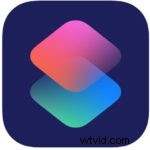
- Ga naar het gedeelte 'Mijn snelkoppelingen' van de app en tik op het pictogram '+' in de rechterbovenhoek van je scherm.
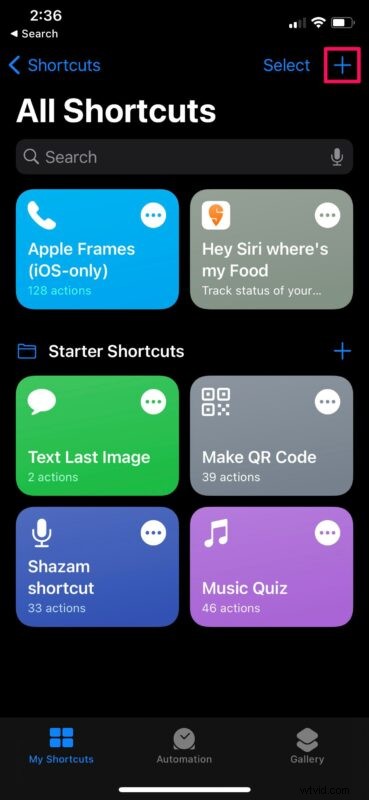
- Tik vervolgens op "Actie toevoegen" om aan de slag te gaan met een nieuwe snelkoppeling.
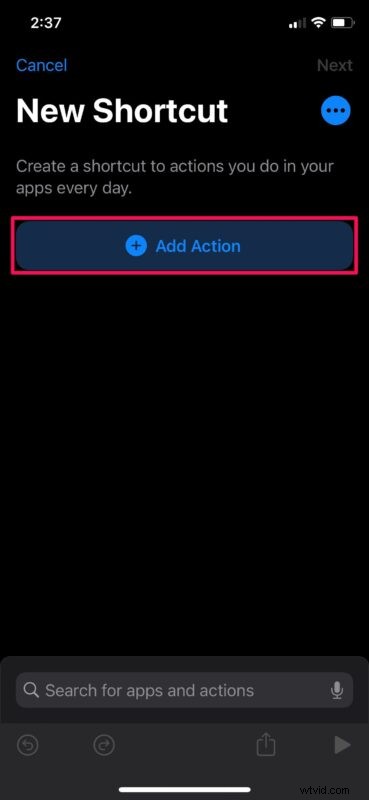
- Typ nu 'Safari' in de zoekbalk en scrol omlaag naar de categorie 'Acties'. Kies hier de actie "Links openen", zoals hieronder weergegeven.
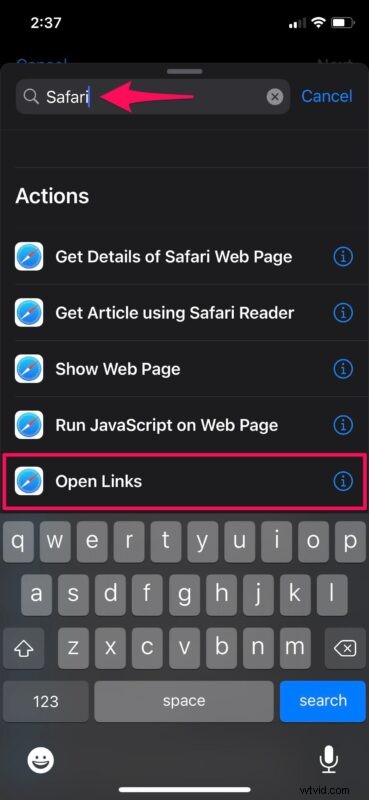
- Tik nu op het gedeelte 'URL' van de Safari-kaart om door te gaan naar de volgende stap.
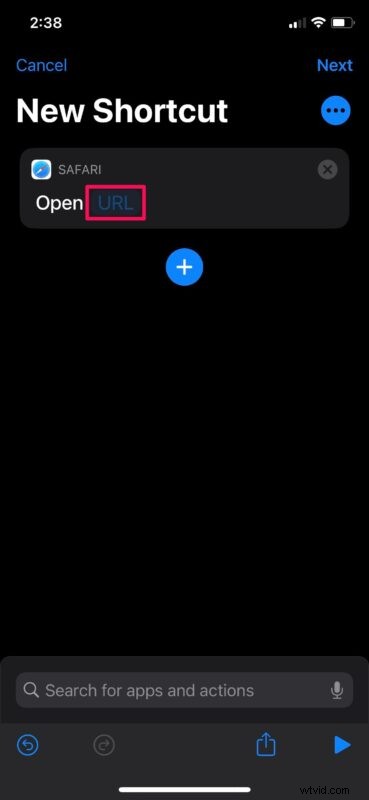
- Typ 'googlechromes://' gevolgd door de website-URL van uw Chrome-bladwijzer. Als u bijvoorbeeld een snelkoppeling wilt toevoegen om OSXDaily in Chrome te openen, moet u 'googlechromes://www.osxdaily.com' typen. Als je klaar bent, tik je op het pictogram met drie stippen om door te gaan.
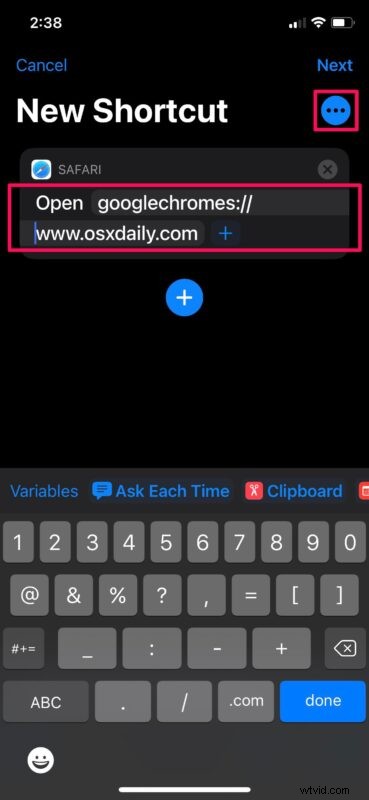
- Geef een naam voor uw snelkoppeling en tik op 'Toevoegen aan startscherm'.
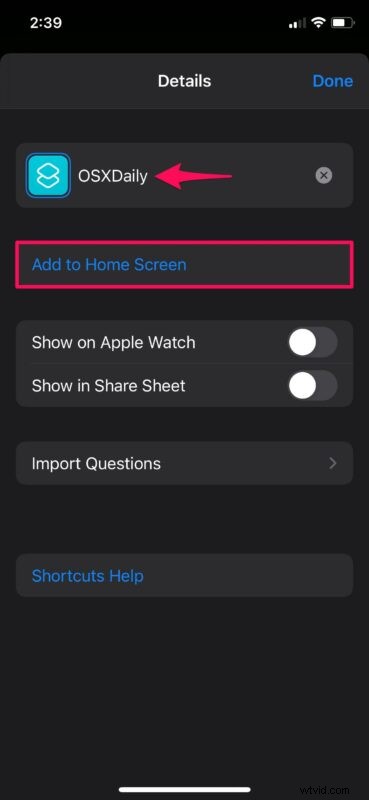
- Wat de laatste stap betreft, kun je een gewenste startschermnaam en -pictogram kiezen. Tik op "Toevoegen" om de wijzigingen op te slaan.
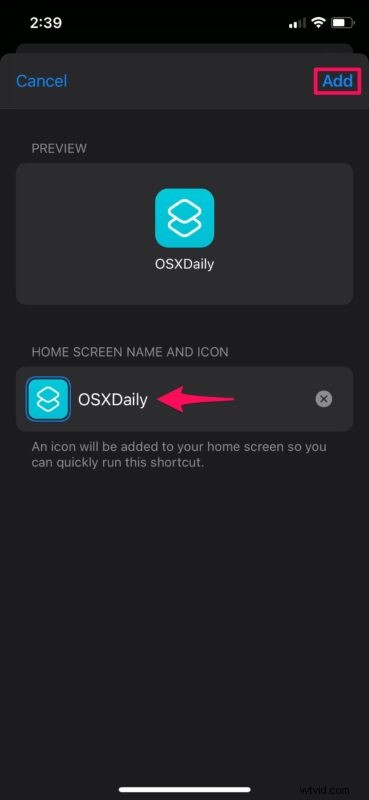
- Je kunt de nieuwe snelkoppeling op je startscherm vinden. Tik erop om de website rechtstreeks in Google Chrome te openen.
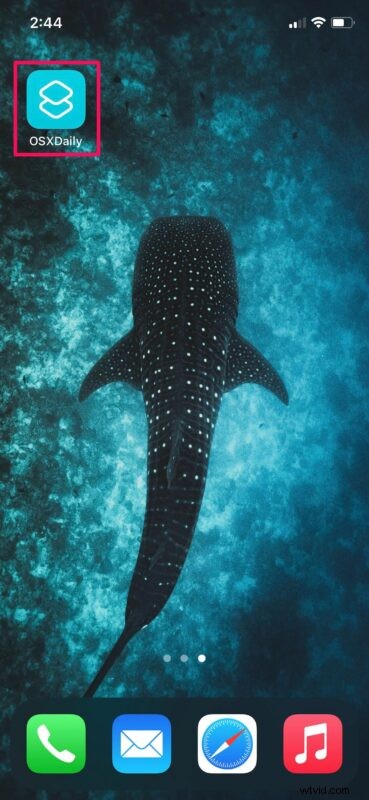
Daar ga je. U hebt met succes geleerd hoe u Chrome-bladwijzers kunt toevoegen aan uw iOS- of iPadOS-startscherm met behulp van de Shortcuts-app. Het is niet zo naadloos als het toevoegen van een bladwijzer op het startscherm met Safari, maar het werkt.
Het is vermeldenswaard dat wanneer u op dit snelkoppelingspictogram tikt, u een fractie van een seconde naar de Shortcuts-app wordt geleid voordat Chome wordt geopend met uw geconfigureerde website. Op dezelfde manier kunt u meerdere snelkoppelingen maken om meerdere URL's te openen en deze methode gebruiken om uw Chrome-bladwijzers snel vanaf het startscherm te starten.
Dat gezegd hebbende, als u Safari gebruikt en u niet op de hoogte bent van de oorspronkelijke functie "toevoegen aan startscherm", kunt u dit lezen om te leren hoe u vanuit Safari een website aan het startscherm van uw iPhone of iPad kunt toevoegen. En als je Safari toch als je primaire browser gebruikt, is dat waarschijnlijk gewenst.
Het is onduidelijk of Google Chrome en andere browsers van derden deze functie native zullen ondersteunen, maar als dat niet het geval is, moet je vertrouwen op de app Snelkoppelingen van Apple om aangepaste acties en scripts te maken, zoals hier wordt weergegeven. Voor nu is dit zo dicht mogelijk bij het starten van websites rechtstreeks in Chrome in plaats van Safari, maar met moderne iOS- en iPadOS-versies kun je Chrome ook instellen als de standaardbrowser op de iPhone, iPad of iPod touch, wat een gewaardeerde functie voor veel gebruikers.
Kon je de snelkoppeling correct instellen en bladwijzers rechtstreeks in Chrome openen? Wat vind je van deze handige oplossing? Heeft u een andere oplossing om websites en bladwijzers rechtstreeks in Chrome te starten vanaf het startscherm van een iPhone of iPad? Deel uw ervaringen, meningen en gedachten in de opmerkingen.
